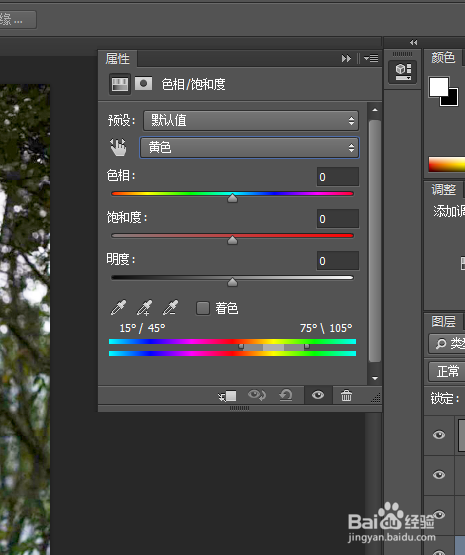1、用PS软件打开一张照片,最好是有人物的,并复制背景图层;

2、打开Camera Raw滤镜,调整基本参数;


3、新建“色阶”调整图层,通过直方图调整图片颜色;


4、新建“曲线”调整图层,适当处理图片的明暗关系;



5、新建一个图层,并填充50%度的中性灰通过加深减淡对模特皮肤进行调整;


6、使用portraiture滤镜对皮肤进行皮肤处理;


7、新建“可选颜色”调整图层,选择红色,减青加红,让人像皮肤更红润;



8、新建“色相饱和度”调整图层,通过调整黄色色相和饱和度调整环境色,整体完成。

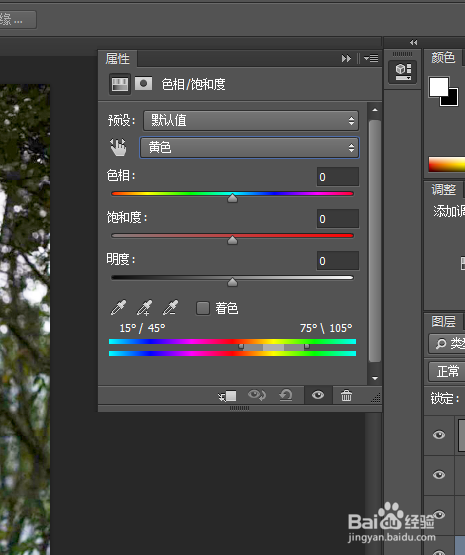


时间:2024-10-13 18:35:16
1、用PS软件打开一张照片,最好是有人物的,并复制背景图层;

2、打开Camera Raw滤镜,调整基本参数;


3、新建“色阶”调整图层,通过直方图调整图片颜色;


4、新建“曲线”调整图层,适当处理图片的明暗关系;



5、新建一个图层,并填充50%度的中性灰通过加深减淡对模特皮肤进行调整;


6、使用portraiture滤镜对皮肤进行皮肤处理;


7、新建“可选颜色”调整图层,选择红色,减青加红,让人像皮肤更红润;



8、新建“色相饱和度”调整图层,通过调整黄色色相和饱和度调整环境色,整体完成。